

Registreer de printer als een Bluetooth-apparaat met Bluetooth-apparaat toevoegen (Add a Bluetooth Device) (Bluetooth-apparaten (Bluetooth Devices) in andere versies dan Windows 7) in het Configuratiescherm (Control Panel).
 Opmerking
OpmerkingSchakel de Bluetooth-functie van uw computer in voordat u de printer registreert in Bluetooth-apparaat toevoegen (Add a Bluetooth Device) (Bluetooth-apparaten (Bluetooth Devices) in andere versies dan Windows 7) in Configuratiescherm (Control Panel).
Raadpleeg voor meer informatie de bedieningshandleiding bij uw computer.
Als u de printer opnieuw wilt registreren als een Bluetooth-apparaat, moet u eerst de geregistreerde printer verwijderen en deze vervolgens opnieuw registreren.
De procedure voor het verifiëren van de computer varieert naargelang de computer die u gebruikt.
 In Windows 7 of Windows Vista:
In Windows 7 of Windows Vista:
Bij de volgende procedure die wordt beschreven, worden de schermen van Windows 7 gebruikt.
Meld u aan bij een gebruikersaccount met beheerdersrechten.
Selecteer items in het Configuratiescherm (Control Panel) zoals hieronder wordt aangegeven.
Klik in Windows 7 op Configuratiescherm (Control Panel) en vervolgens op Bluetooth-apparaat toevoegen (Add a Bluetooth Device) onder Hardware en geluiden (Hardware and Sound).
Klik in Windows Vista op Configuratiescherm (Control Panel), Bluetooth-apparaat (Bluetooth Device) onder Hardware en geluiden (Hardware and Sound) en klik vervolgens op Draadloos apparaat toevoegen (Add Wireless Device).
Selecteer de apparaatnaam van de printer en klik op Volgende (Next).
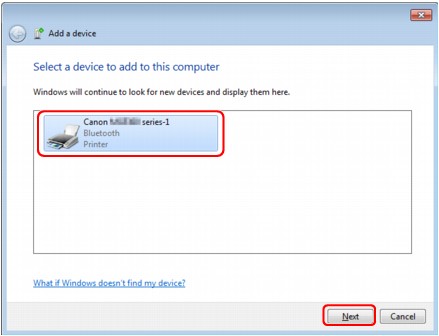
Selecteer dezelfde apparaatnaam als die u hebt gekozen in De apparaatnaam van de printer controleren.
 Opmerking
OpmerkingAls de apparaatnaam niet wordt weergegeven, raadpleegt u Controle 3: wordt de printernaam die u wilt registreren weergegeven in de printerlijst?
Selecteer Een koppeling maken zonder code (Pair without using a code).
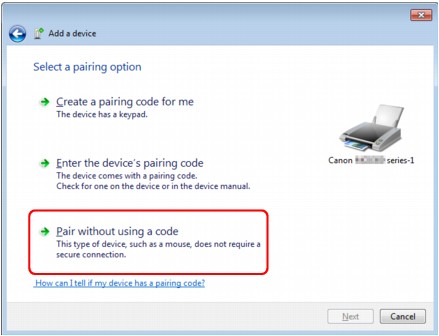
Wanneer u deze printer registreert, wordt Verbinding met dit apparaat maken (Connecting with this device) (Koppeling met dit draadloze apparaat maken (Pairing with this wireless device) in Windows Vista) weergegeven.
 Opmerking
OpmerkingAls u een wachtwoord instelt voor de printer, selecteert u Geef de koppelingscode van het apparaat op (Enter the device's pairing code) en voert u het wachtwoord in, en klikt u op Volgende (Next).
Raadpleeg Scherm Bluetooth-instellingen voor meer informatie over het instellen van wachtwoorden.
Zorg dat de printer is toegevoegd.
Wanneer in Windows 7 Het apparaat is aan deze computer toegevoegd (This device has been successfully added to this computer) wordt weergegeven, klikt u op Sluiten (Close).
Wanneer in Windows Vista Dit draadloze apparaat is aan deze computer gekoppeld (This wireless device is paired with this computer) wordt weergegeven, klikt u op Sluiten (Close).
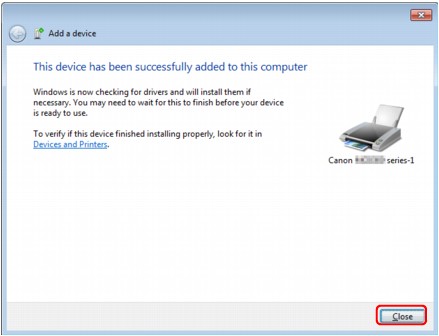
De instellingen voor afdrukken via Bluetooth-communicatie zijn nu gereed.
 Opmerking
OpmerkingIn Windows Vista kan het scherm Het stuurprogramma voor uw Bluetooth-randapparaat moet worden geïnstalleerd (Windows needs to install driver software for your Bluetooth Peripheral Device) automatisch worden weergegeven. Klik in dat geval op Bericht niet meer weergeven voor dit apparaat (Don't show this message again for this device).
Meld u aan bij een gebruikersaccount met beheerdersrechten.
Klik op Configuratiescherm (Control Panel), Printers en andere hardware (Printers and Other Hardware) en vervolgens op Bluetooth-apparaten (Bluetooth Devices).
Klik op Toevoegen (Add) op het tabblad Apparaten (Devices).
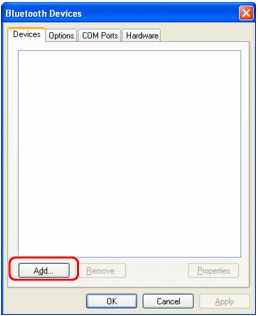
De Wizard Bluetooth-apparaat toevoegen (Add Bluetooth Device Wizard) wordt gestart.
Zorg dat de printer aan staat, schakel het selectievakje Mijn apparaat is geïnstalleerd en gereed voor detectie (My device is set up and ready to be found) in en klik op Volgende (Next).
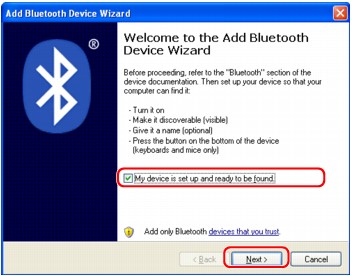
Selecteer de apparaatnaam van de printer en klik op Volgende (Next).
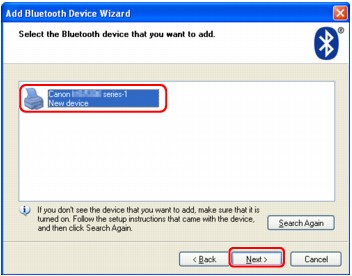
Selecteer dezelfde apparaatnaam als die u hebt gekozen in De apparaatnaam van de printer controleren.
 Opmerking
OpmerkingAls de apparaatnaam niet wordt weergegeven, raadpleegt u Controle 3: wordt de printernaam die u wilt registreren weergegeven in de printerlijst?
Selecteer Geen sleutel gebruiken (Don't use a passkey) en vervolgens Volgende (Next).
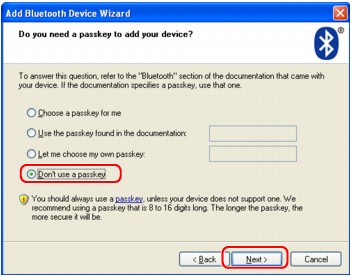
 Opmerking
OpmerkingAls u een sleutel voor de printer hebt ingesteld, selecteert u De sleutel uit de handleiding gebruiken (Use the passkey found in the documentation) en voert u de sleutel in. Klik vervolgens op Volgende (Next).
Raadpleeg het Scherm Bluetooth-instellingen voor meer informatie over wachtwoorden.
Klik op Voltooien (Finish).
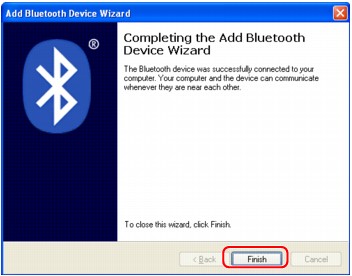
Controleer of de apparaatnaam die u in stap 5 hebt geselecteerd, is geregistreerd op het tabblad Apparaten (Devices) en klik op OK.
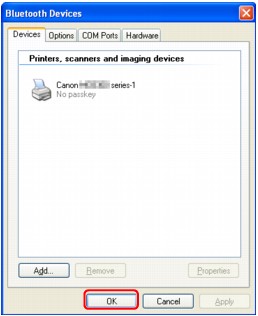
De instellingen voor afdrukken via Bluetooth-communicatie zijn nu gereed.
Naar boven |